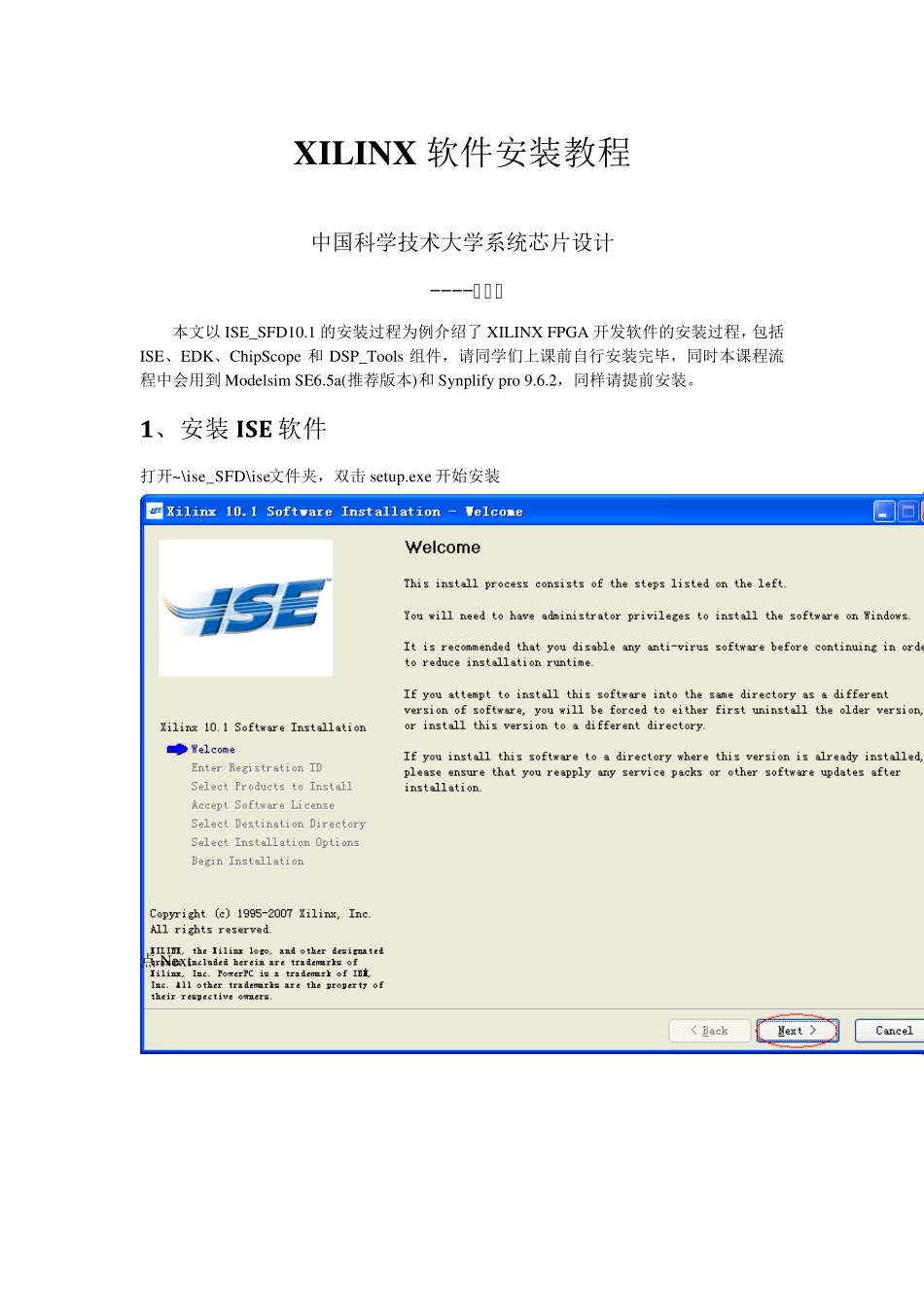XILINX 软件安装教程 中国科学技术大学系统芯片设计 ----邵志鹏 本文以ISE_SFD10.1 的安装过程为例介绍了XILINX FPGA 开发软件的安装过程,包括ISE、EDK、ChipScope 和 DSP_Tools 组件,请同学们上课前自行安装完毕,同时本课程流程中会用到 Modelsim SE6.5a(推荐版本)和 Synplify pro 9.6.2,同样请提前安装。 1、安装IS E 软件 打开~\ise_SFD\ise文件夹,双击 setup.exe 开始安装 点 Next 输入序列号(在sn.tx t.tx t 文件中),然后点 Nex t 点 Nex t 勾选接受,点 Nex t 勾选接受,点 Nex t 请注意图片中的文字,选择好路径后点 Nex t 选择所有器件后点 Nex t 选择安装环境变量等信息后点Nex t 注意按上面的文字操作,然后点Nex t 点Install,开始安装 安装完成!下面开始升级。 转到上一级目录,双击 10_1_03_win.exe,安装包自解压 点 OK 点OK 确保此时没有运行XILINX 组件,点OK 软件升级成功!下面升级IP 库 打开~\ise_SFD\ise_101_ip_update3_install 文件夹,双击 setup.exe 开始安装 点 OK ISE 安装成功, 2、安装EDK 进入~\ise_SFD\edk\edk 文件夹,双击 setup.exe 开始安装 点 Nex t 点 Nex t 点 Nex t 勾选接受,然后点 Nex t 勾选接受,然后点 Nex t 安装目录应该和ISE 相同,会自动检测的。点 Nex t 点 Nex t 点Nex t 同样取消在线升级,稍后用升级包升级,选择好了后点Nex t 点Install 开始安装 下面开始对 EDK 升级 切换到~\ise_SFD 目录,双击 10.1_03_edk_nt.exe 点 setup 开始安装 点 OK 确保没有运行 XILINX,点 OK EDK 安装完成 3、安装 ChipScope 解压 chipscope_SFD.tar 压缩包 进入~\ise_SFD\chipscope 目录,双击 setup.exe 开始安装 点 Next 点 Next 点 Nex t 点 Nex t 勾选接受后点 Nex t 点 Nex t 点 Nex t 点 Nex t 取消在线升级,稍后会用升级包升级 点 Install 开始安装 安装完成,下面开始升级 切换到~\ise_SFD 目录 双击 ChipScope_Pro_10_1_03_win.exe 开始升级 点OK 点OK 确保没有运行XILINX,点OK 升级完成 4、安装 DSPTOOLS 解压 dsptools_SFD.tar 进入 dsptools_SFD 目录,双击 setu p.ex e 开始安装 点 Nex t 点 Nex t 点Nex t 勾选接受后点Nex t 勾选接受后点 Nex t 点 Nex t 点 Nex t 点 Nex t 点Install 过程中会出现要求安装 Matlab 的界面,有版本限制,可以以后再处理: 下面是安装另外一个附加组件: 一路Nex t、同意直到出现: 恭喜你!漫长的安装过程结束了! 如果有什么意见或建议问题可以 Q我。